Kuidas lisada või eemaldada Microsoft Edge'i tööriistariba matemaatikalahendaja nuppu
Siit saate teada, kuidas saate Microsoft Edge'i tööriistaribalt matemaatikalahendaja nuppu lisada või eemaldada.
Microsoft Edge sisaldab nüüd mugavat funktsiooni, mis võimaldab lahendada matemaatikaülesandeid. See on poolautomaatne, nii et kui leht sisaldab matemaatilist avaldist, saate selle lahendamise alustamiseks lihtsalt valida. Funktsiooni nimi on Math Solver. Saate selle käivitada tööriistariba nupu abil.
Reklaam
Math Solver funktsioon on saadaval Microsoft Edge'is alates Canaryst ehitamine 90.0.816.0. See võib aidata õpilastel ja teadlastel lahendada matemaatikaülesandeid ilma lisatarkvara kasutamata. Math Solver on ümbris Microsoft Math võrguteenuse lehe sisu või kasutaja sisendi analüüsimine. See võimaldab teil lahendada erinevat tüüpi matemaatikaülesandeid, nagu trigonomeetria, aritmeetika, algebra, arvutused, statistika ja muud matemaatikavaldkonnad.
Lisaks vastusele näitab Edge'i paan Math Solver üksikasjalikke samme ja seotud videoid, mis aitavad teil lahendust ja teemat paremini mõista. Lisaks automatiseeritud matemaatikaavaldiste tuvastamisele võimaldab Math Solver teil valemit käsitsi sisestada. Sellega on kaasas spetsiaalne laiendatud klaviatuur, mis sisaldab palju märke ja operaatoreid, nii et saate koostada mis tahes keerukusega väljendeid. Math Solverile juurdepääsuks võite kasutada spetsiaalset tööriistariba valikut.
See postitus näitab teile, kuidas lisada või eemaldada Matemaatika lahendaja tööriistariba nupp sisse Microsoft Edge.
Matemaatika lahendaja nupu lisamine Microsoft Edge'i tööriistaribale
- Avage Microsoft Edge.
- Klõpsake nuppu Seaded (Alt + F) ja valige menüüst Seaded.

- Klõpsake vasakul Välimus.
- Paremal küljel lülitage sisse Kuva matemaatikalahendaja nupp valik all Kohandage tööriistariba.
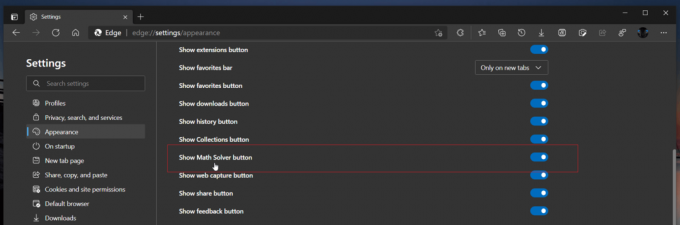
- Nüüd saate Edge'i seaded sulgeda.
Valmis!
Sarnaselt ülaltoodule saate tööriistaribalt peita suvandi Math Solver.
Math Solveri tööriistariba nupu eemaldamiseks Microsoft Edge'is
- Avage Microsoft Edge'is rakenduse menüü (Alt + F) ja valige Seaded.

- Klõpsake vasakpoolsel paanil ikooni Välimus sakk.
- Paremal küljel lülitage välja Kuva matemaatikalahendaja nupp valik all Kohandage tööriistariba.
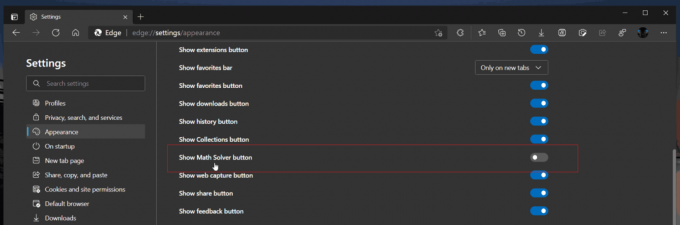
- Nupp kaob tööriistaribalt koheselt.
Märkus. Funktsioon on praegu all a Kontrollitud levitamine, nii paljud meist ei näe seda selle kirjutamise hetkel.
See on kõik.
